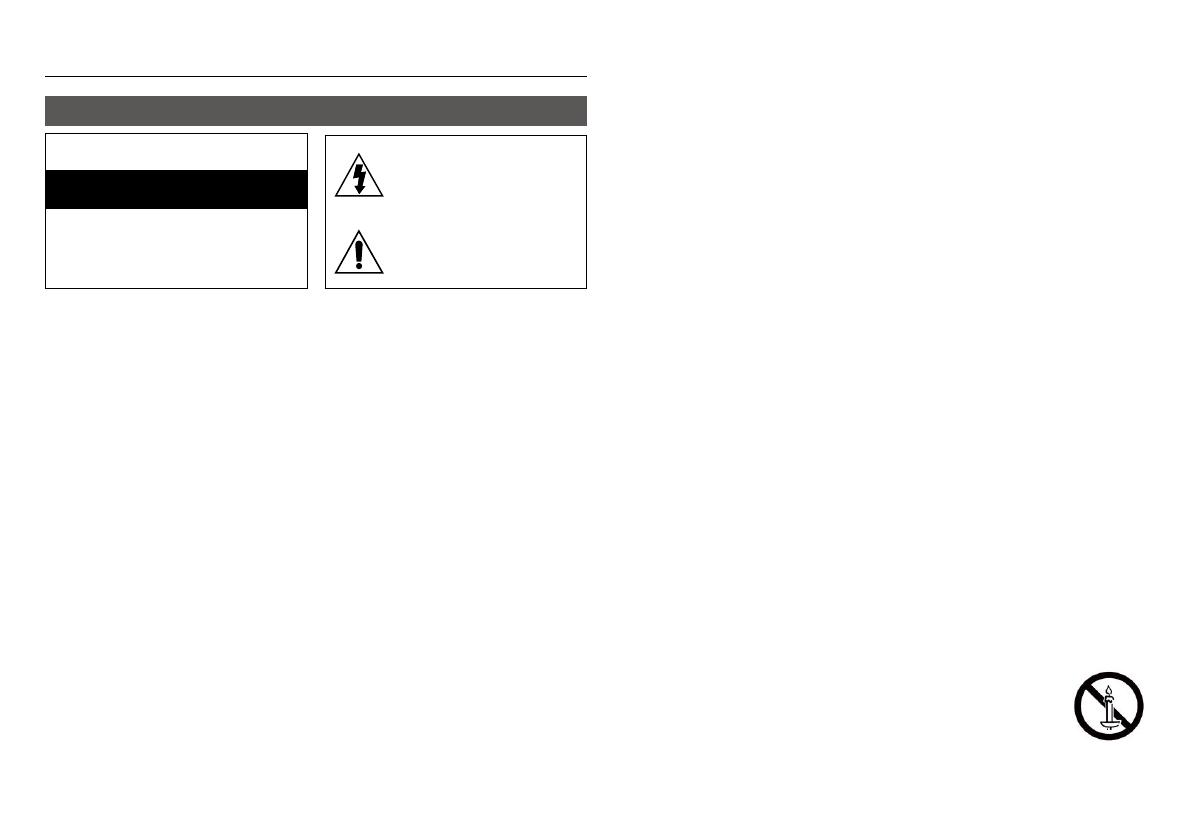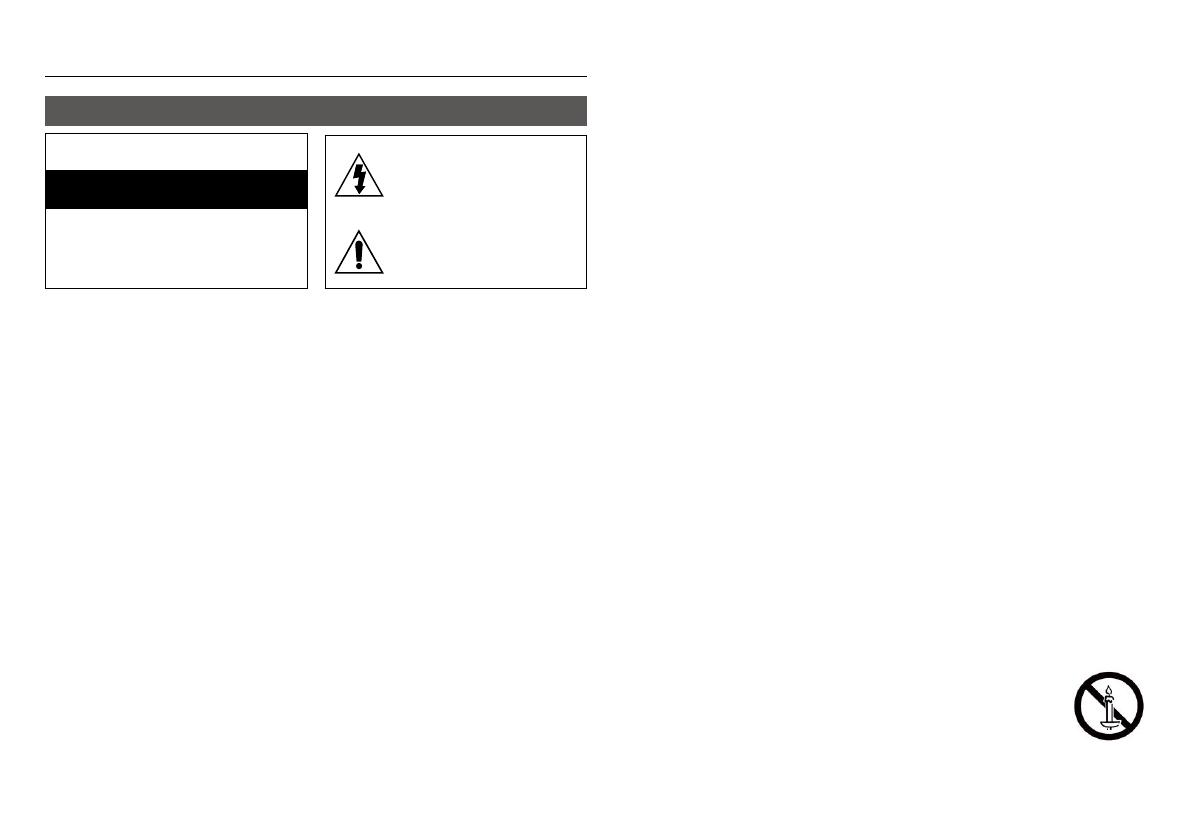
Biztonsági információk
•
A burkolaton, az alján és a hátulján található
nyílások és rések a szellőzést szolgálják. A
készülék megbízható működése, illetve a
túlmelegedéstől való védelme érdekében
soha ne takarja el a nyílásokat és réseket.
- Ne helyezze a készüléket zárt térbe,
például szekrénybe vagy tárolóba, kivéve,
ha megfelelő szellőzés biztosított.
- Ne helyezze a készüléket fűtőtest vagy
radiátor közelébe, vagy ahol közvetlen
napfénynek van kitéve.
- Ne helyezzen folyadékot tartalmazó
edényeket (vázát stb.) a készülékre. A víz
kiömlése tüzet vagy áramütést okozhat.
•
Ne tegye ki a készüléket esőnek, és
ne helyezze víz közelébe (pl. fürdőkád,
mosdókagyló, mosogató, medence stb.). Ha
a készülék nedves lesz, húzza ki azonnal, és
forduljon hivatalos szervizhez.
•
A készülék elemeket használ. Az adott
országban érvényes környezetvédelmi
jogszabályok előírhatják, hogy az
akkumulátorokat megfelelően kell
ártalmatlanítani. Az ártalmatlanítással vagy
újrahasznosítással kapcsolatos információkért
forduljon a helyi hatóságokhoz.
Yelmeztetés
VIGYÁZAT
ÁRAMÜTÉS VESZÉLYE, NE NYISSA KI
VIGYÁZAT: AZ ÁRAMÜTÉSVESZÉLY CSÖKKENTÉSE
ÉRDEKÉBEN NE VEGYE LE A BURKOLATOT (ILLETVE
A HÁTLAPOT). A KÉSZÜLÉK NEM TARTALMAZ A
FELHASZNÁLÓ ÁLTAL JAVÍTHATÓ ALKATRÉSZEKET.
A JAVÍTÁST BÍZZA SZAKEMBERRE !
A szimbólum azt jelzi, hogy nagyfeszültség
van jelen a készülék belsejében. Veszélyes
hozzáérni a készülék belsejének bármely
részéhez.
Ez a szimbólum azt jelzi, hogy a készülékhez a
kezelésre és karbantartásra vonatkozó fontos
dokumentációkat mellékeltünk.
•
Ne terhelje túl a konnektorokat,
hosszabbítókat vagy adaptereket, mert ez
tűzhöz vagy áramütéshez vezethet.
•
Vezesse úgy a tápkábeleket, hogy ne
lehessen rálépni, és ne tegye tönkre
ráhelyezett tárgy. Figyeljen különösen a
kábelekre a dugónál, a konnektornál és ott,
ahol az kilép a készülékből.
•
A készülék vihartól való védelméhez,
vagy ha felügyelet nélkül hagyja hosszabb
ideig, húzza ki a dugót a konnektorból,
és húzza ki az antennát vagy a kábelt.
Ezzel megakadályozható a készülék
meghibásodása villámcsapás vagy
feszültséglökés miatt.
•
Mielőtt az AC tápkábelt a DC adapterhez
csatlakoztatja, győződjön meg róla, hogy a
DC adapter névleges feszültsége megfelel a
hálózati feszültségnek.
•
Soha ne illesszen fémtárgyakat a készülék
nyílásaiba. Ez ugyanis áramütés veszélyét
jelentheti.
•
Az áramütés elkerülésére soha ne érintse meg
a készülék belsejét. Csak szakképzett szerelő
nyithatja ki a készüléket.
•
A tápkábel dugóját mindig megfelelően
csatlakoztassa. A tápkábelt mindig a dugónál
fogva húzza ki a konnektorból. Soha ne
a kábelt fogja a kihúzáskor. Ne nyúljon a
tápkábelhez vizes kézzel.
•
Ha a készülék nem működik normálisan -
különösen, ha szokatlan zajt vagy szagot
bocsát ki – húzza ki azonnal a konnektorból,
és forduljon a hivatalos szervizhez.
•
A burkolat karbantartása.
- A készülék csatlakoztatása előtt kapcsolja
ki a többi eszközt.
- Ha hirtelen hideg helyről meleg helyre viszi
a készüléket, lecsapódás keletkezhet a
belsejében és a lencsén, amely zavarja
a lemez lejátszását. Ilyenkor húzza ki a
készüléket, és várjon két órát, mielőtt újra
csatlakoztatja a készüléket a konnektorba.
Ezután helyezze be a lemezt, és próbálja
lejátszani újra.
•
használja, vagy ha hosszabb ideig hagyja
otthon felügyelet nélkül (különösen ha
gyermekek, idősebbek vagy mozgássérültek
vannak a lakásban).
- Az összegyűlt por áramütést, kóboráramot
vagy tüzet okozhat, ha a tápkábel szikrázik,
hőt fejleszt vagy a szigetelése tönkremegy.
•
Forduljon a szervizhez információért, ha
a készüléket erősen poros, magas vagy
alacsony hőmérsékletű, nagy páratartalmú,
vegyi anyagokat tartalmazó helyre szeretné
telepíteni, vagy olyan helyre, ahol 24 órán
át fog működni, például reptérre vagy
vonatállomásra stb. Ellenkező esetben a
készülék súlyosan megsérülhet.
•
Megfelelően földelt dugót és konnektort
használjon.
- A helytelen földelés áramütést vagy
tönkremenetelt okozhat. (Csak I. osztályú
berendezés.)
•
A készülék áramtalanításához húzza ki a
konnektorból. Ezért a dugónak folyamatosan
könnyen hozzáférhetőnek kell lennie.
•
Ne hagyja, hogy gyermekek nyúljanak a
készülékhez.
•
A tartozékokat (akkumulátorok stb.) tárolja
gyermekektől elzárt helyen.
•
Ne helyezze a készüléket instabil helyre,
például instabil polcra, ferde talajra vagy
rezgésnek kitett helyre.
•
Ne ejtse le és ne tegye ki ütéseknek a
készüléket. Ha a készülék megsérül, húzza ki
a tápkábelt és forduljon a szervizközponthoz.
•
A készülék tisztításához húzza ki a dugót
a konnektorból, és törölje le a készüléket
puha, száraz ruhával. Ne használjon vegy
anyagokat, például waxot, benzint, alkoholt,
hígítót, rovarirtót, légtisztítót, kenőanyagokat
vagy tisztítószereket. Ezek a vegyszerek
tönkretehetik a készülék külsejét, vagy a rajta
lévő feliratokat.
•
Ne tegye ki a készüléket csepegő vagy
fröccsenő víz hatásának. Ne helyezzen vízzel
teli edényeket, például vázát a készülékre.
•
Ne dobja az akkumulátorokat tűzbe.
•
Ne csatlakoztasson több készüléket
ugyanabba a konnektorba. A konnektor
túlterhelése túlmelegedéshez és tűzhöz
vezethet.
•
Robbanásveszély léphet fel, ha rossz típusú
elemeket helyez a távirányítóba. Csak azonos
vagy ekvivalens típusú elemeket használjon.
• FIGYELEM – A TŰZ
TERJEDÉSÉNEK
MEGAKADÁLYOZÁSÁRA
TARTSON TÁVOL
GYERTYÁKAT ÉS A NYÍLT
LÁNGOKAT A KÉSZÜLÉKTŐL
.
2